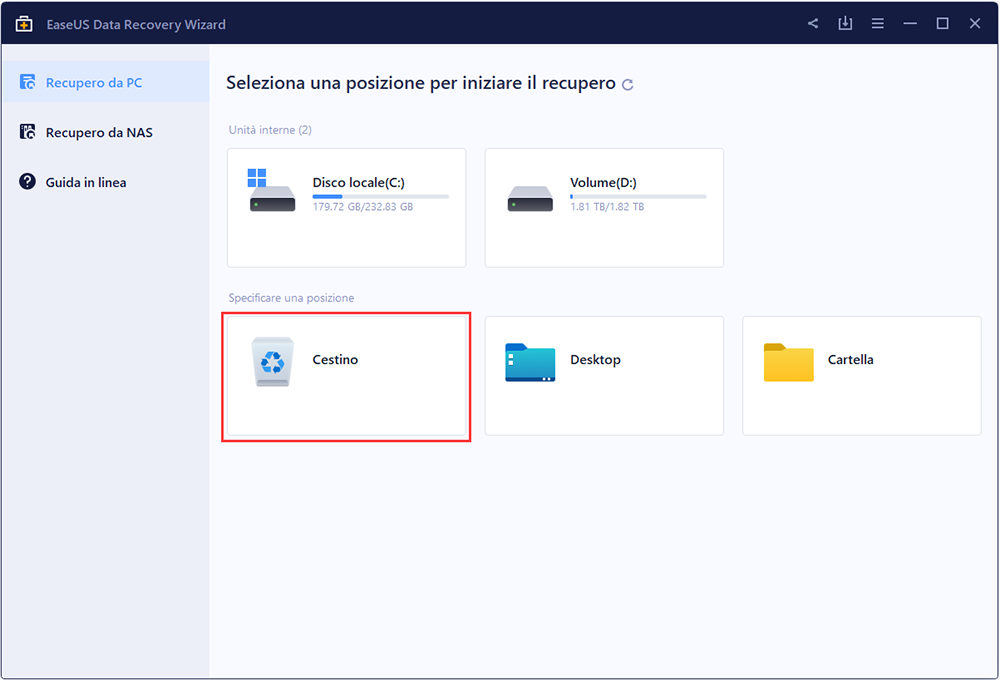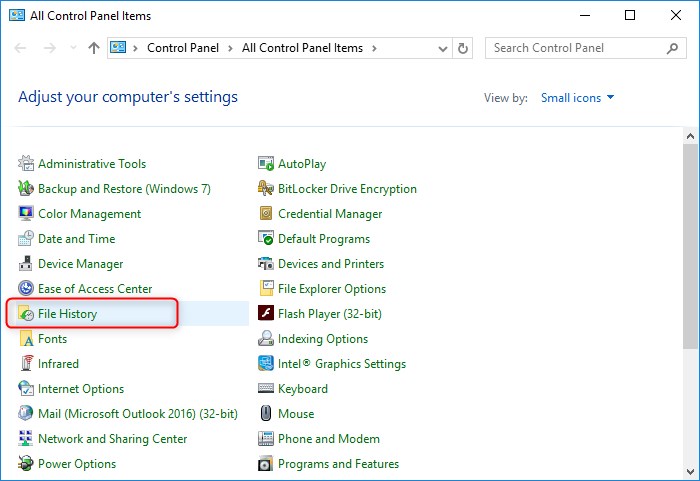Quando provi a gestire lo spazio di archiviazione, per prima cosa elimini i file non necessari dal computer. A volte, finisci per eliminare erroneamente alcuni file importanti. Il Passaggio iniziale è trovare i file importanti nel Cestino e ripristinarli. Incontri veri problemi quando non riesci a vedere quei file nel Cestino, o il Cestino è vuoto, proprio come alcuni utenti del forum.
Come posso recuperare i file cancellati da un cestino dopo che è vuoto? da Quora
Se stai affrontando questa situazione, potresti chiederti come recuperare i tuoi dati essenziali. Bene, non c'è bisogno di preoccuparsi! Questa guida ti aiuterà con soluzioni efficaci e semplici per recuperare i file cancellati dal Cestino dopo averlo svuotato.
È possibile recuperare file cancellati dal cestino dopo averlo svuotato
SÌ. Puoi recuperare file cancellati da un computer anche dopo aver svuotato il Cestino.
Esistono diversi metodi per recuperare i dati dal Cestino dopo averlo svuotato se non viene sovrascritto o cancellato. Si consiglia di non utilizzare il sistema fino a recuperare i file cancellati. La velocità e il tempo di ripristino dipendono dallo spazio di archiviazione e dall'utilizzo del sistema. Ad esempio, se lo spazio di archiviazione rimasto è di soli due GB, ci sono maggiori possibilità di sovrascrivere i file rispetto a cento GB di spazio di archiviazione disponibile.
Se agisci tempestivamente, puoi risolvere il problema. Ti presenteremo tre semplici metodi per recuperare i file cancellati dal Cestino dopo averlo svuotato con o senza backup.
Come recuperare file eliminati definitivamente dal cestino dopo averlo svuotato senza backup
Se svuoti la cartella Cestino e non disponi di un backup, puoi comunque recuperare i tuoi file. Dovrai utilizzare un software di recupero del Cestino professionale: EaseUS Data Recovery Wizard. Questo strumento è progettato per ripristinare rapidamente i file eliminati in modo permanente sui computer Windows.
Il software di recupero dati di EaseUS è un salvatore in varie situazioni e può salvare i tuoi file con un alto tasso di recupero. Le sue robuste funzionalità di ripristino lo rendono una soluzione completa per il recupero dei dati da cancellazione permanente di file, corruzione del disco, unità formattate, attacchi di virus, sistemi danneggiati e molti altri.
Se agisci rapidamente e segui i passaggi indicati, i file eliminati dovrebbero essere recuperabili dal Cestino svuotato. Innanzitutto, scarica e installa l'applicazione EaseUS Data Recovery Wizard sul tuo computer Windows.
Passaggio 1. Avvia l'applicazione e posiziona il puntatore del mouse sull'icona "Cestino".
Passaggio 2. Fai clic sul pulsante "Scansiona" per recuperare i file eliminati definitivamente dal Cestino.
Passaggio 3. Verrà avviata una scansione rapida, seguita da una scansione approfondita automatica. Una volta terminato il processo, utilizza la funzione Filtro per visualizzare risultati specifici. Puoi visualizzare i file in base al tipo, alle dimensioni e al nome, come desideri. Se desideri scegliere un singolo file, digita il nome del file nella casella di ricerca.
Passaggio 4. Scegli un file recuperabile e fai doppio clic per visualizzarne l'anteprima. Scegli tutti i file di destinazione e fai clic sull'opzione "Recupera". Ti consigliamo di scegliere un'unità di archiviazione diversa per evitare la sovrascrittura dei file.
![recuperare file dal cestino svuotato]()
Come recuperare file cancellati dal cestino dopo averlo svuotato utilizzando il backup
Per aiutarti a ripristinare i tuoi dati utilizzando il backup, utilizza questi metodi. In questa sezione introdurremo tre diversi metodi. Segui attentamente ogni passaggio per recuperare file o cartelle persi dal Cestino in Windows 10/11.
Metodo 1. Recuperare file dal cestino svuotato tramite il backup sul cloud
Windows 10/11 viene fornito con una funzionalità di backup su cloud di OneDrive. È la struttura più avanzata per evitare l'inaffidabilità dei dispositivi di archiviazione locali. Puoi recuperare i file cancellati o persi se l'unità locale è sincronizzata con Onedrive Cloud Storage System. Esistono numerosi servizi di cloud storage, come Dropbox, Google Drive, ecc. Tuttavia, OneDrive è la struttura cloud più utilizzata supportata da Microsoft.
I server Microsoft eseguono il backup sicuro dei file e puoi accedervi in qualsiasi momento seguendo i seguenti passaggi:
Passaggio 1. Apri l'app OneDrive da Esplora file oppure visita il sito Web OneDrive e accedi al tuo account utilizzando il tuo account di posta elettronica Microsoft.
Passaggio 2. Controlla le cartelle e i file di cui è stato eseguito il backup dall'unità locale del tuo computer.
Passaggio 3. Naviga tra i file/cartelle che desideri ripristinare.
Passaggio 4. Seleziona i file desiderati, fai clic con il pulsante destro del mouse e seleziona " download".
Se desideri salvare alcuni file selezionati, premi il tasto Ctrl e fai clic sui singoli file, quindi seleziona la casella di controllo nell'angolo in alto a destra.
Passaggio 5. Fai clic su "Scarica" pulsante e ripristina i file eliminati sull'unità locale.
Metodo 2. Recuperare file dal cestino svuotato con Cronologia file su Windows 10/11
Windows 10/11 offre una funzionalità di protezione del sistema integrata che crea punti di ripristino nel computer. Questi punti di ripristino creano copie dei file e aiutano a recuperare i dati cancellati in modo permanente dal Cestino. Segui questi passaggi per recuperare file dal Cestino svuotato con Cronologia file su Windows 10/11.
Passaggio 1. Vai al "Pannello di controllo" sul tuo computer e trova "Cronologia file".
![trova Cronologia file]()
Passaggio 2. Nella finestra pop-up, fai clic su "Ripristina file personali" nel pannello di sinistra.
![Fare clic su Ripristina file personali]()
Passaggio 3. Scegli i file che devi recuperare. Fare clic sul pulsante "Ripristina" per ripristinare i file eliminati.
![Scegli un file da ripristinare]()
Metodo 3. Ripristinare file dal cestino svuotato tramite le versioni precedenti su Windows 10/11
Una delle funzionalità più preziose offerte in Windows 10/11 è "Ripristina versione precedente". È uno strumento di recupero file integrato utile e semplice progettato per aiutarti a ripristinare versioni precedenti di file e cartelle sul tuo PC Windows.
Passaggio 1. Vai sul desktop e crea una nuova cartella o file.
Passaggio 2. Rinomina il file/cartella con il nome esatto del file/cartella che desideri ripristinare.
Se i dati persi erano archiviati nell'unità C, fai clic con il pulsante destro del mouse sull'unità e seleziona "Ripristina la versione precedente". Vai ai passaggi seguenti se non ricordi la posizione del file perduto.
Passaggio 3. Fai clic con il pulsante destro del mouse sulla cartella appena creata e seleziona l'opzione "Ripristina versioni precedenti" dal menu.
![scegli Ripristina versioni precedenti]()
Passaggio 4. Windows cercherà e ti fornirà le versioni precedenti del file o della cartella.
Passaggio 5. Le versioni recenti verranno visualizzate con la data e l'ora corrette. Seleziona la versione più recente, fai clic su Ripristina, quindi scegli l'opzione "Ripristina in".
Passaggio 6. Scegli la posizione desiderata per ottenere la versione del file desiderata.
Ora puoi accedere alla funzione Ripristina versioni precedenti per utilizzare gli stati precedenti di un file o di una cartella.
Conclusione
Tutte le soluzioni menzionate in questo articolo ti aiuteranno a recuperare file dal Cestino. Avrai bisogno di un backup per ripristinare i dati utilizzando i metodi nella parte quattro. Potresti anche trovarli leggermente confusi se hai un background non tecnico.
D'altra parte, puoi facilmente installare e utilizzare lo strumento di recupero dati di EaseUS per salvare i dati cancellati in modo permanente senza alcun backup. È uno strumento facile da usare con diverse funzionalità rapide e avanzate per il recupero protetto dei dati dal Cestino.
Domande frequenti sul recupero file cancellati dal cestino svuotato
Per ulteriori domande, segui questa sezione delle domande frequenti:
Posso recuperare gli elementi eliminati dopo che il Cestino è stato svuotato?
Sì, i dati cancellati non vengono rimossi fisicamente dal dispositivo di archiviazione quando vengono eliminati dal sistema operativo Windows. Sebbene i file e le cartelle non siano visibili o accessibili, possono comunque essere recuperati dopo aver svuotato il Cestino.
Come posso recuperare i file eliminati definitivamente dal Cestino dopo aver svuotato Windows 10?
Nella casella di ricerca, digita Ripristino file di Windows e selezionalo. Quando l'app richiede l'autorizzazione per modificare il tuo dispositivo, seleziona Sì. Puoi recuperare i file utilizzando due modalità di base: Normale ed Estesa.
Come recuperare le foto cancellate dal Cestino dopo averlo svuotato?
Nella casella di ricerca, digita Cronologia file e fai clic per aprirlo. Quindi seleziona l'opzione Ripristina i tuoi file con Cronologia file e fai clic sul pulsante Cronologia. Seleziona i file desiderati e premi il pulsante Ripristina.
Come recuperare i file cancellati dal Cestino dopo averlo svuotato in Windows 7?
Apri l'app Esplora risorse sul tuo computer e trova la cartella in cui sono stati archiviati i file. Fai clic con il pulsante destro del mouse sulla cartella e seleziona l'opzione Ripristina versioni precedenti. Scegli la versione precedente con la data e fai clic su Ripristina.